Khắc phục: Tôi không thể tắt Tìm kiếm thịnh hành trên Google

Nếu bạn không thể tắt các tìm kiếm thịnh hành trên Google Chrome, hãy thử các phương pháp như xóa bộ nhớ cache, chặn cookie và cập nhật trình duyệt.

Microsoft dường như đang thực hiện sứ mệnh kích hoạt thanh Taskbar trong Windows 10. Gần đây, Microsoft đã tích hợp nút Meet Now trên thanh Taskbar bên cạnh tùy chọn Date and Time. Đó là một tiện ích bổ sung không liên quan cho những người không thường xuyên sử dụng cuộc gọi điện video trên máy Windows 10. Đọc bài đăng để tìm hiểu Meet Now là gì và cách xóa nó khỏi Thanh tác vụ trong Windows 10.
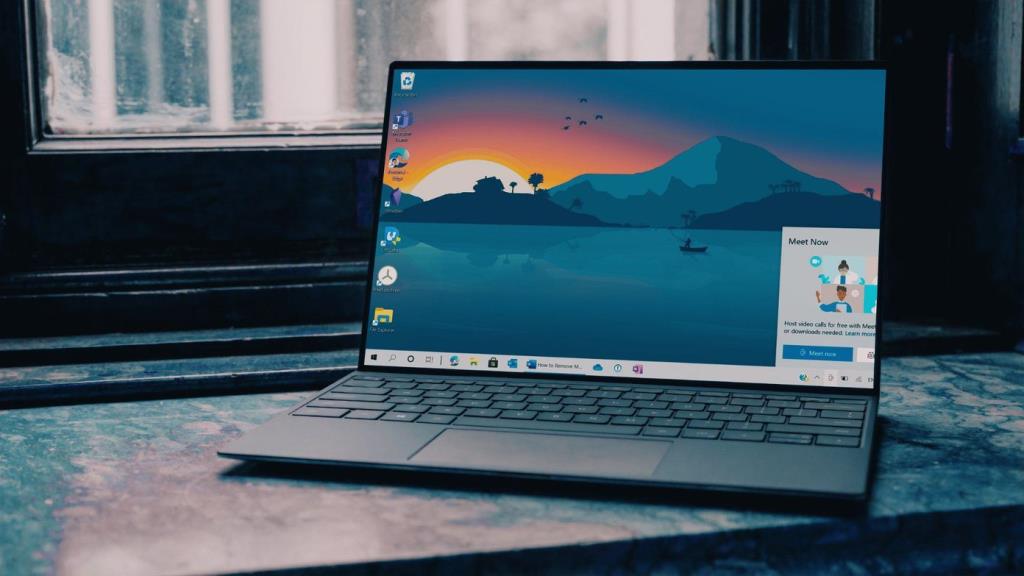
Theo xu hướng cuộc gọi video hiện tại của người tiêu dùng và các chuyên gia, Microsoft đã bổ sung một tiện ích nhỏ gọn có tên Meet Now với Windows 10 phiên bản 20H2. Đó là câu trả lời của Microsoft cho Zoom để thực hiện các cuộc gọi điện video dễ dàng và liền mạch khi di chuyển.
Tuy nhiên, không phải ai cũng cần nút Meet Now mang thương hiệu Skype trên thanh tác vụ. Bên cạnh đó, nếu bạn đang sử dụng Google Meet hoặc Zoom cho nhu cầu gọi điện video của mình, nút Meet Now sẽ vô dụng.
What Is Meet Now trong Windows 10
Microsoft lần đầu tiên thêm chức năng Meet Now vào ứng dụng Skype. Và bây giờ nó hoạt động như một phím tắt trên khay hệ thống.
Chỉ với một cú nhấp chuột, bạn có thể soạn cuộc gọi video, chia sẻ liên kết với những người tham gia bằng ứng dụng email hoặc tin nhắn. Tin tốt là những người dùng khác không cần tài khoản Skype để tham gia cuộc họp. Tất cả những gì họ cần là liên kết mời hợp lệ và mật khẩu để tham gia cuộc họp.
Ngoài ra, việc soạn hoặc tham gia cuộc họp bằng nút Meet Now cực kỳ dễ dàng. Chỉ cần nhấp vào nút bật tắt Meet Now, chọn Meet Now và bạn đã sẵn sàng tạo cuộc gọi điện video với bạn bè và gia đình bằng cách sử dụng web Skype.
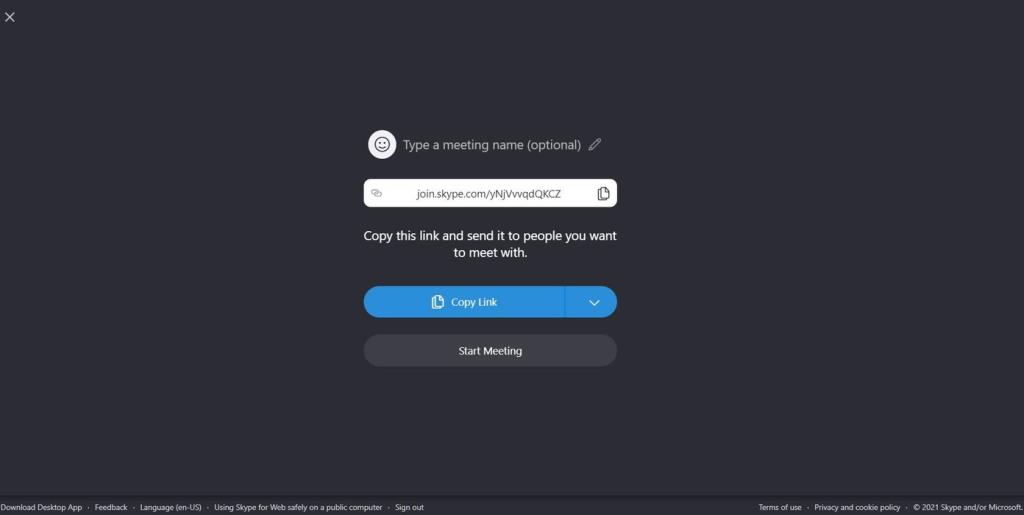
Gặp gỡ bây giờ là có để dễ sử dụng và thuận tiện. Tuy nhiên, nếu bạn đang sử dụng các ứng dụng đối thủ cho nhu cầu gọi điện video, bạn nên xóa tích hợp Meet now khỏi thanh tác vụ. Đây là cách để làm điều đó.
1. Ẩn nút Gặp gỡ ngay
Đây là cách dễ nhất để ẩn nút Meet Now trên Windows 10. Di con trỏ chuột đến nút Meet Now và nhấp chuột phải vào nó.

Chọn Ẩn từ menu sau. Và đó là nó. Gặp gỡ ngay bây giờ sẽ không làm phiền bạn trên thanh tác vụ nữa.
2. Tắt Meet Now từ Cài đặt
Có một cách khác để tắt nút Gặp gỡ ngay từ thanh tác vụ. Sử dụng ứng dụng Cài đặt, người ta có thể tùy chỉnh trải nghiệm thanh tác vụ trên Windows 10. Thực hiện theo các bước bên dưới.
Bước 1: Mở ứng dụng Cài đặt trên Windows 10 (Sử dụng phím Windows + I).
Bước 2: Vào menu Cá nhân hóa.
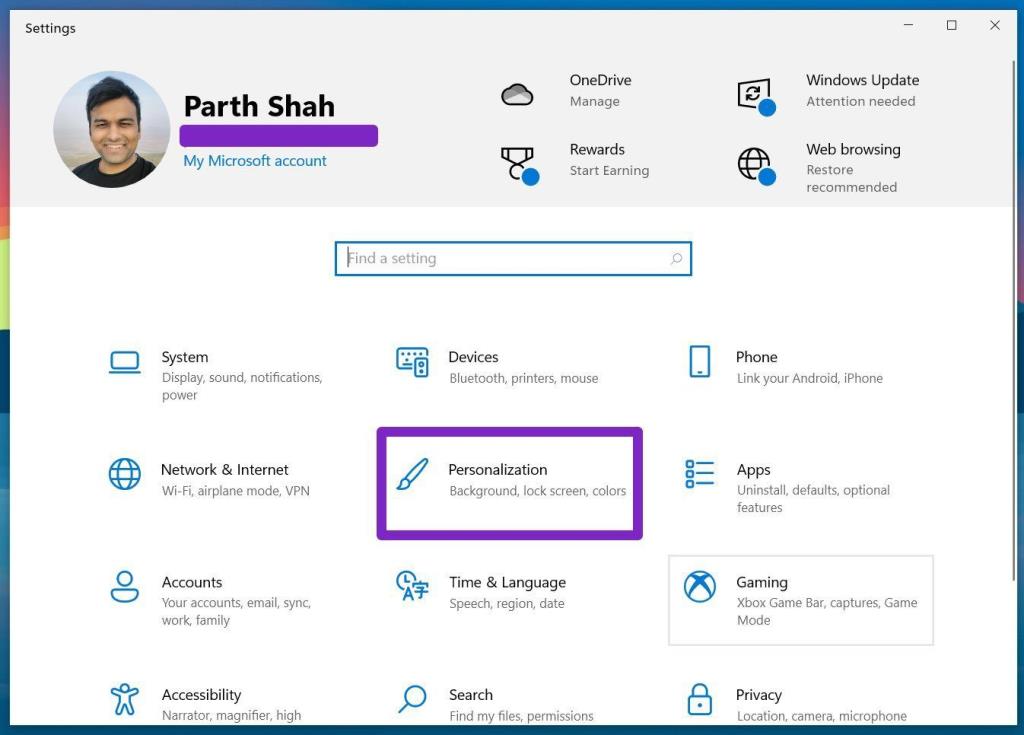
Bước 3: Chọn Thanh tác vụ từ menu bên.
Bước 4: Nhấp vào Bật hoặc tắt biểu tượng hệ thống từ menu Khu vực thông báo.
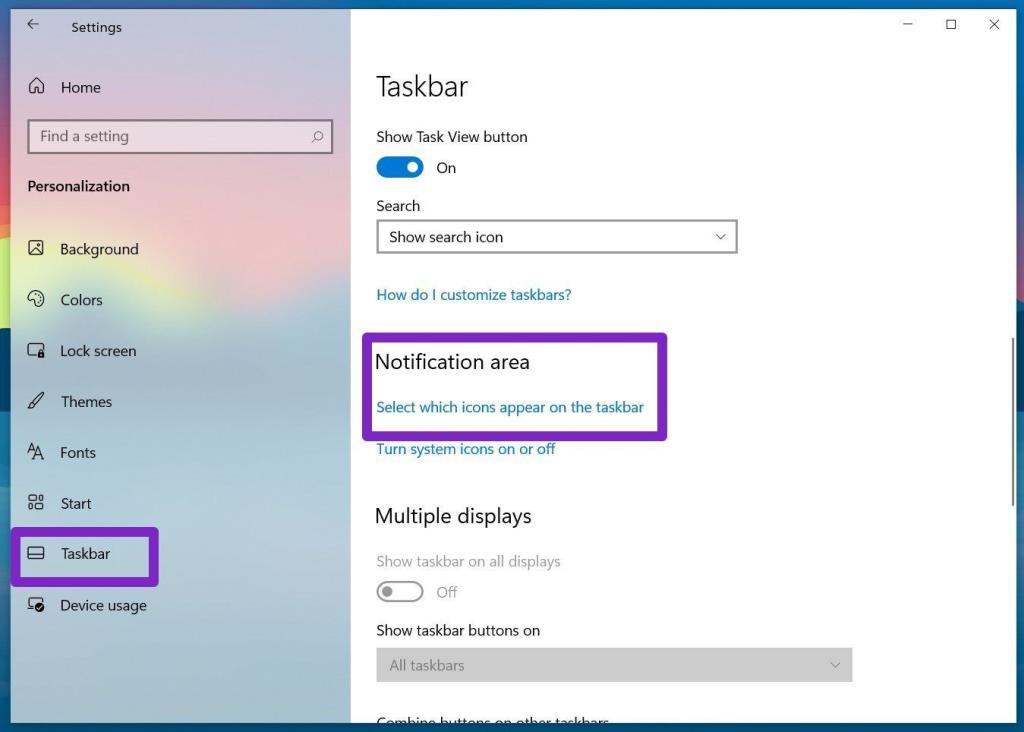
Bước 5: Tắt chuyển đổi Gặp gỡ ngay từ menu sau.
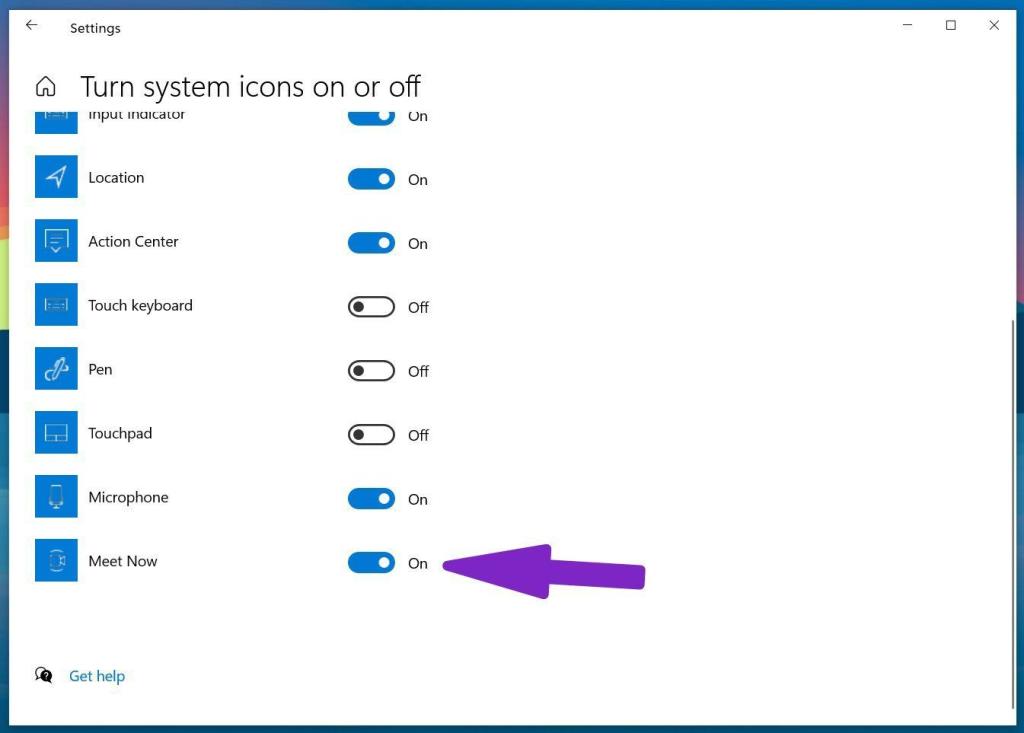
Nếu các bước này là quá nhiều đối với bạn thì chỉ cần tìm kiếm biểu tượng hệ thống trong hộp tìm kiếm Cài đặt Windows 10. Nó sẽ trực tiếp dẫn bạn đến menu bật hoặc tắt biểu tượng hệ thống trong ứng dụng Cài đặt.
3. Xóa Meet Now bằng Trình chỉnh sửa Chính sách Nhóm
Đối với hầu hết người dùng, hai thủ thuật trên sẽ hoạt động hoàn toàn tốt. Người dùng thành thạo có thể cân nhắc sử dụng Trình chỉnh sửa chính sách nhóm để xóa nút Gặp gỡ ngay khỏi thanh tác vụ. Xin lưu ý rằng Group Policy Editor chỉ khả dụng cho người dùng Windows 10 Pro, Enterprise và Education. Người dùng Windows 10 Home không thể sử dụng nó.
Ngoài ra, việc tạo Chính sách Nhóm có thể thay đổi cài đặt cho toàn bộ máy tính, ảnh hưởng đến mọi người dùng trên máy hơn là một tài khoản Windows.
Thực hiện các bước dưới đây.
Bước 1: Nhấn nút Windows và gõ gpedit .
Bước 2: Nhấn Enter và mở Local Group Policy Editor.
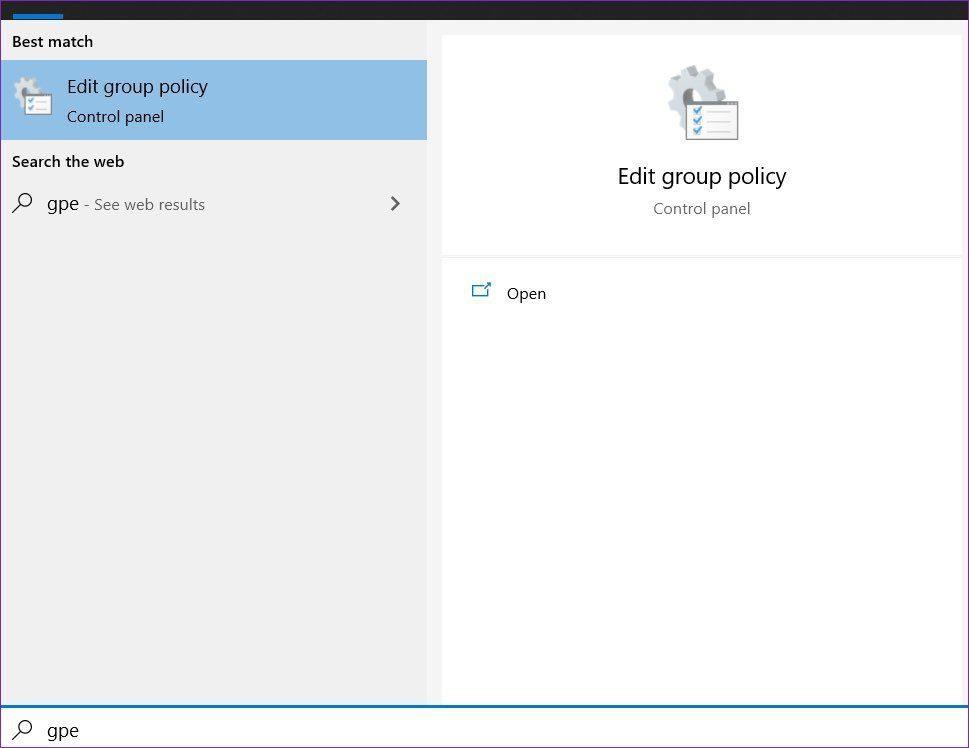
Bước 3: Điều hướng đến Cấu hình người dùng> Mẫu quản trị> Menu Bắt đầu và Thanh tác vụ.
Bước 4: Kéo xuống và chọn tùy chọn Xóa biểu tượng Meet Now.
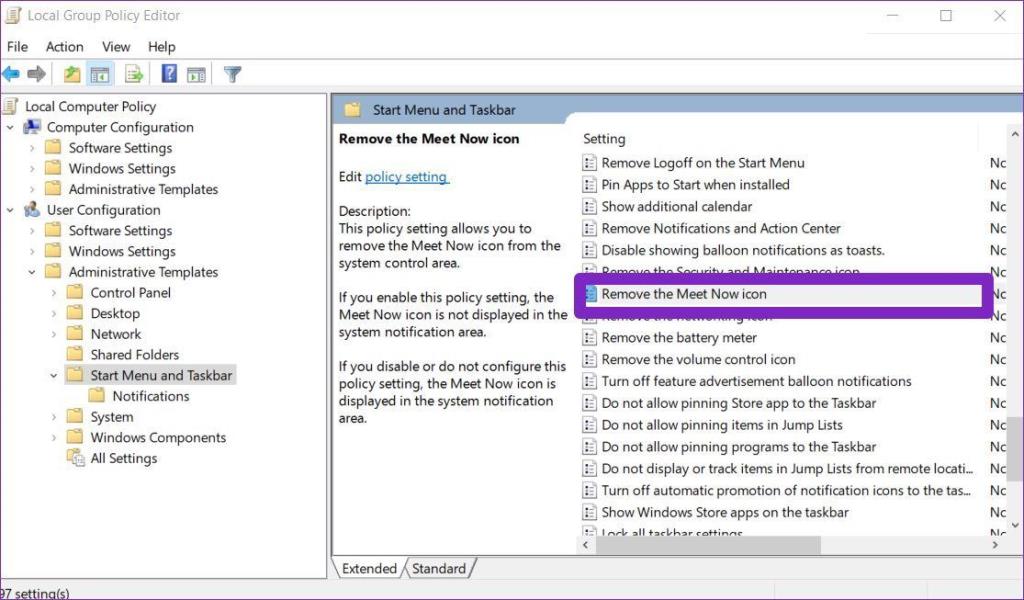
Bước 5: Nhấp đúp để mở tùy chọn và chọn Đã bật từ menu sau.
Bước 6: Nhấn Áp dụng ở dưới cùng.
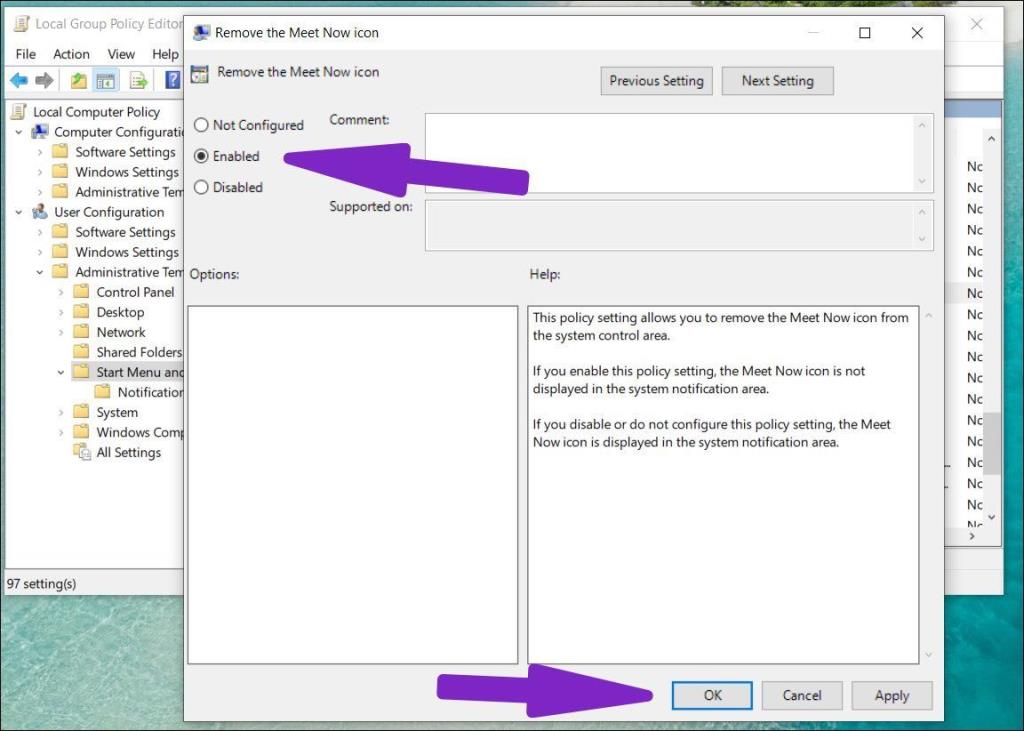
Khởi động lại PC và bạn có thể sử dụng mà không cần nút Meet Now trên thanh tác vụ.
Người ta cũng có thể tắt tùy chọn Meet Now từ menu Windows Registry . Nhưng chúng tôi sẽ không khuyên sử dụng nó cho người dùng bình thường vì thực hiện sai các thay đổi đối với sổ đăng ký của bạn có thể gây ra hậu quả không mong muốn.
Ẩn Meet Now trên Windows 10
Thật không may, bạn không thể loại bỏ hoàn toàn chức năng Meet Now trong Windows 10. Người ta chỉ có thể ẩn nút bằng các thủ thuật ở trên.
Theo kinh nghiệm cá nhân của mình, chúng tôi thấy Meet Now có chức năng gọi điện video phù hợp. Nhưng một lần nữa, nó không phù hợp với những người sử dụng Google Meet, Teams hoặc Zoom.
Tiếp theo: Các biểu tượng hệ thống có biến mất khỏi Thanh tác vụ không? Đọc bài đăng dưới đây để tìm hiểu cách khắc phục sự cố biểu tượng thanh tác vụ ẩn trên Windows 10.
Nếu bạn không thể tắt các tìm kiếm thịnh hành trên Google Chrome, hãy thử các phương pháp như xóa bộ nhớ cache, chặn cookie và cập nhật trình duyệt.
Dưới đây là cách bạn có thể tận dụng tối đa Microsoft Rewards trên Windows, Xbox, Mobile, mua sắm, v.v.
Nếu bạn không thể dán dữ liệu tổ chức của mình vào một ứng dụng nhất định, hãy lưu tệp có vấn đề và thử dán lại dữ liệu của bạn.
Hướng dẫn chi tiết cách xóa nền khỏi tệp PDF bằng các công cụ trực tuyến và ngoại tuyến. Tối ưu hóa tài liệu PDF của bạn với các phương pháp đơn giản và hiệu quả.
Hướng dẫn chi tiết về cách bật tab dọc trong Microsoft Edge, giúp bạn duyệt web nhanh hơn và hiệu quả hơn.
Bing không chỉ đơn thuần là lựa chọn thay thế Google, mà còn có nhiều tính năng độc đáo. Dưới đây là 8 mẹo hữu ích để tìm kiếm hiệu quả hơn trên Bing.
Khám phá cách đồng bộ hóa cài đặt Windows 10 của bạn trên tất cả các thiết bị với tài khoản Microsoft để tối ưu hóa trải nghiệm người dùng.
Đang sử dụng máy chủ của công ty từ nhiều địa điểm mà bạn quan tâm trong thời gian này. Tìm hiểu cách truy cập máy chủ của công ty từ các vị trí khác nhau một cách an toàn trong bài viết này.
Blog này sẽ giúp người dùng tải xuống, cài đặt và cập nhật driver Logitech G510 để đảm bảo có thể sử dụng đầy đủ các tính năng của Bàn phím Logitech này.
Bạn có vô tình nhấp vào nút tin cậy trong cửa sổ bật lên sau khi kết nối iPhone với máy tính không? Bạn có muốn không tin tưởng vào máy tính đó không? Sau đó, chỉ cần xem qua bài viết để tìm hiểu cách không tin cậy các máy tính mà trước đây bạn đã kết nối với iPhone của mình.







